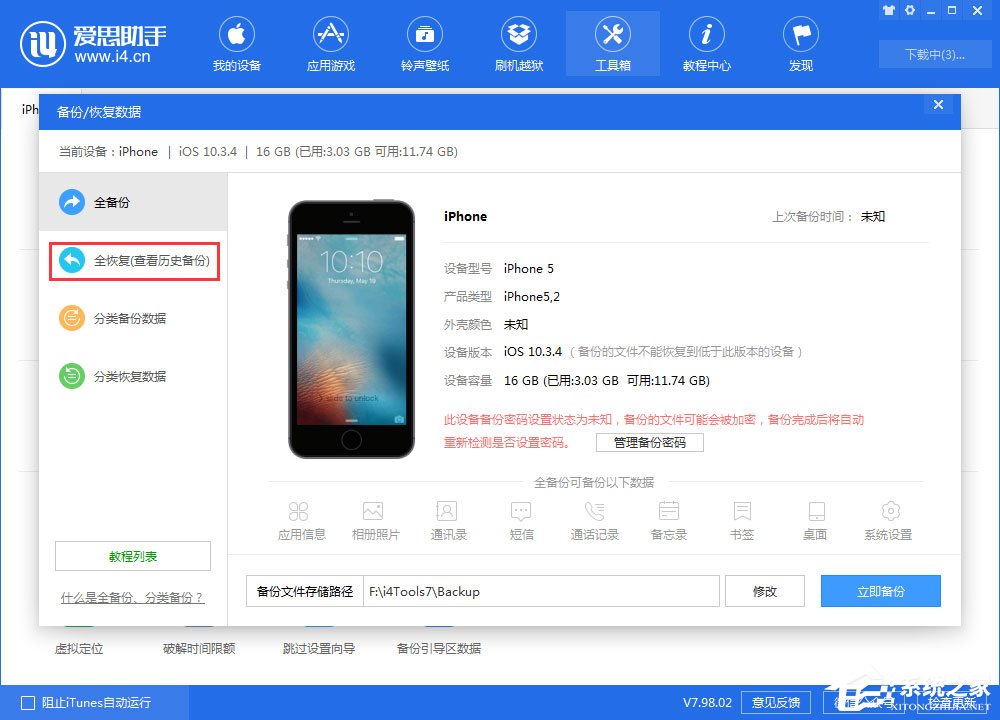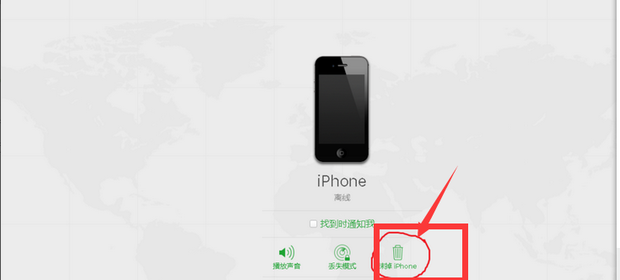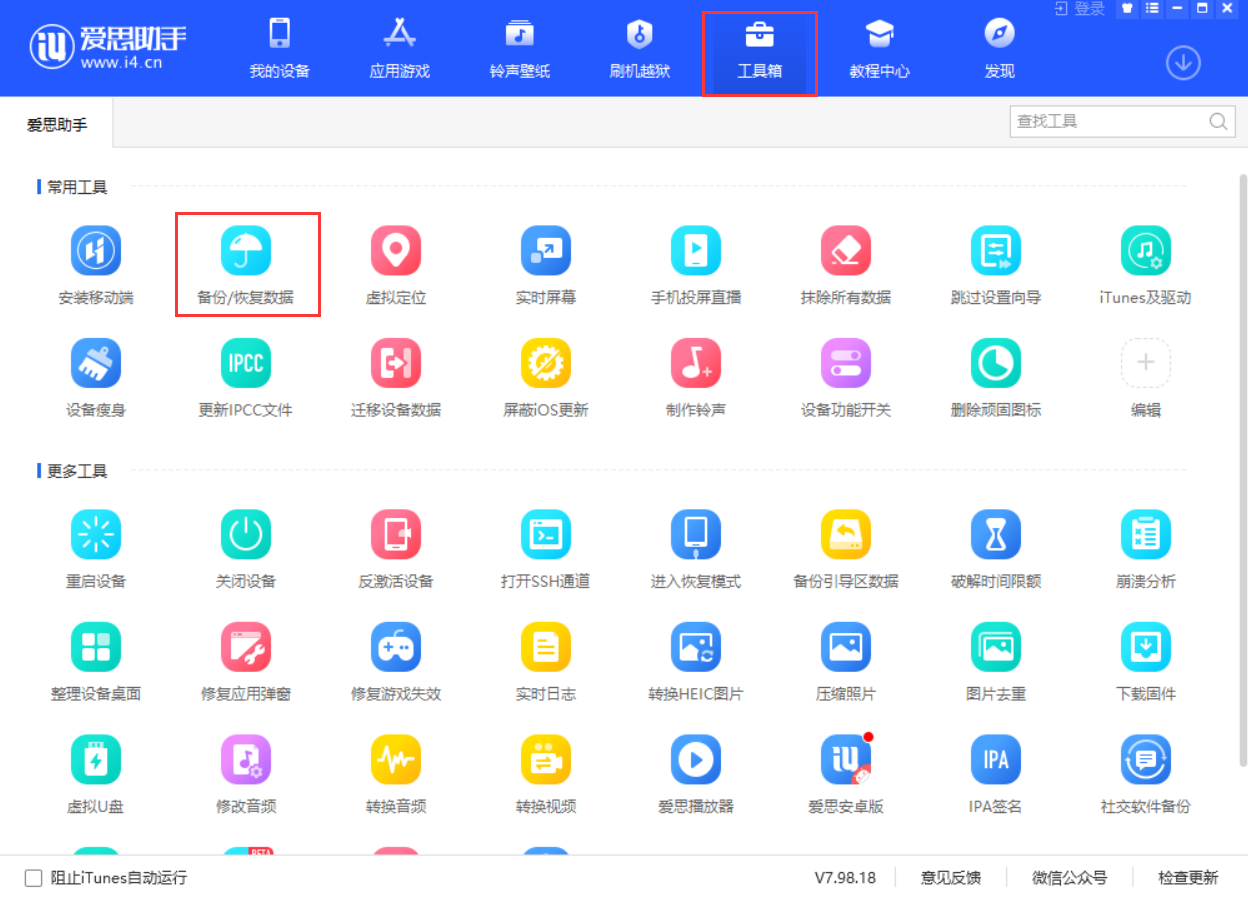爱思助手怎么传送微信?2025年最全分步指南
爱思助手传送微信聊天记录主要通过“备份/恢复”功能实现。首先,在电脑上安装并打开爱思助手,连接旧iPhone。其次,进入“备份/恢复”功能区,选择“全备份设备”并开始备份。备份完成后,连接新iPhone,再次进入“备份/恢复”功能区,选择“全恢复数据”,找到刚刚的备份文件进行恢复。此方法可将包括微信在内的全部设备数据完整迁移至新手机,确保聊天记录、文件和设置的完整性。
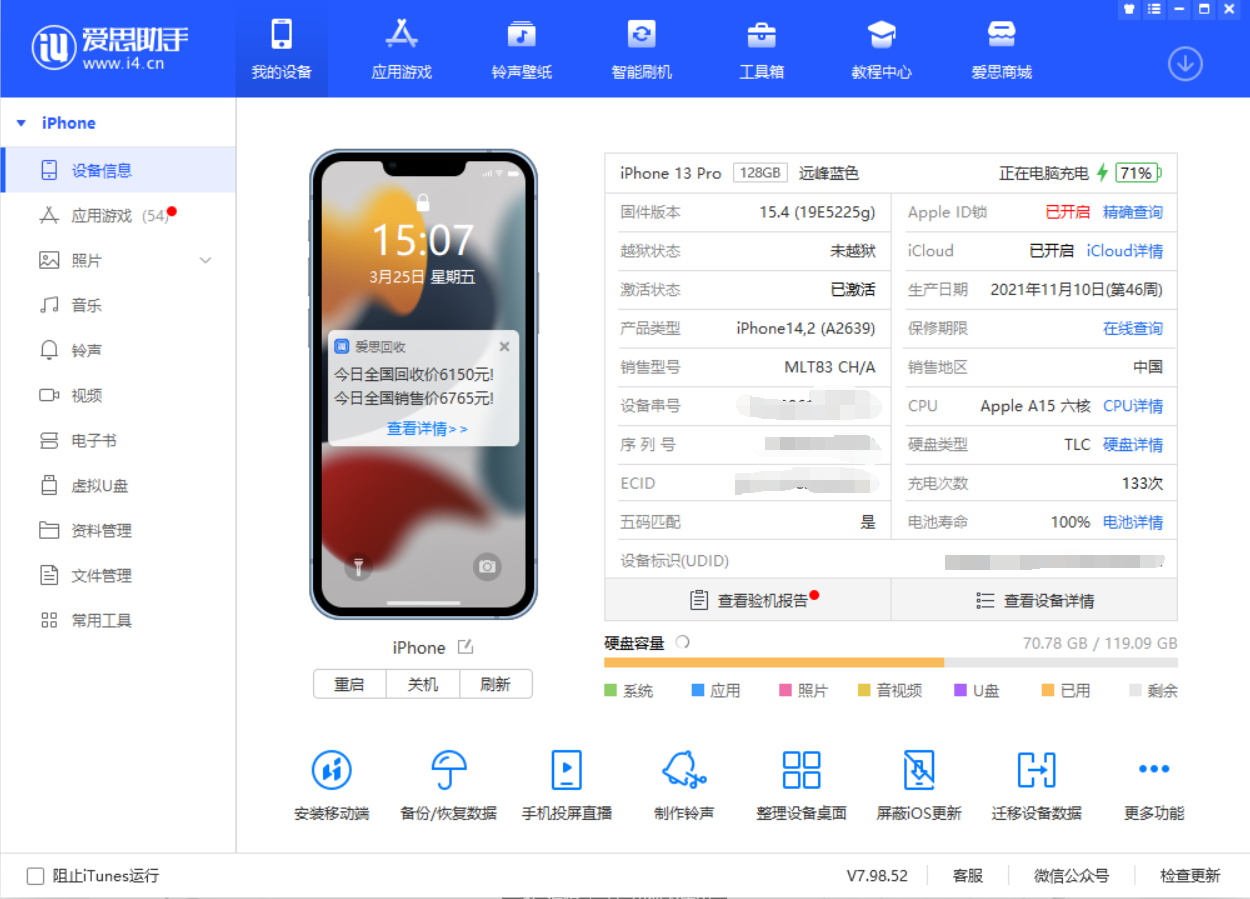
为什么选择爱思助手进行微信迁移?
更换新iPhone时,如何将旧手机上数GB甚至几十GB的微信聊天记录、图片、视频和文件完整地迁移过来,是许多用户面临的难题。虽然微信自带迁移功能,但在实际操作中,常因网络不稳定导致传输中断或速度缓慢。此时,一款强大而稳定的工具就显得尤为重要。
爱思助手作为一款专业的iOS设备管理软件,提供了远超常规方式的微信迁移方案。选择它的理由非常充分:
- 完整性:不同于仅迁移聊天记录的工具,爱思助手的“全备份/全恢复”功能可以克隆整部手机的数据。这意味着除了微信聊天记录,您的微信设置、表情包、缓存文件,乃至手机里的所有应用、照片、通讯录和系统设置都能原封不动地转移到新设备,实现真正的“无缝换机”。
- 稳定性与速度:通过USB数据线连接电脑进行传输,彻底摆脱了对Wi-Fi网络的依赖。有线传输不仅速度更快,而且极其稳定,能有效避免因网络波动导致的迁移失败或数据丢失风险。
- 多功能性:使用爱思助手创建的备份文件会永久保存在您的电脑硬盘上。它不仅是换机时的一次性工具,更是一个可靠的数据保险箱。未来无论手机遇到任何意外,您都可以随时通过这个备份文件将设备恢复到备份时的状态。
- 免费高效:作为一款功能强大的免费软件,爱思助手为所有苹果用户提供了一个零成本、高效率的数据管理方案,是iTunes的完美替代品。
传送微信前的准备工作
为了确保整个微信传送过程顺利进行,请在开始操作前准备好以下软硬件,并完成必要的设备设置。充分的准备是成功迁移的关键。
- 一台电脑:可以是Windows系统或macOS系统。
- 最新版爱思助手:请从官方网站下载并安装最新版本的软件,以确保最佳的兼容性和功能。
- 两根USB数据线:建议使用Apple官方或MFi认证的数据线,以保证数据传输的稳定性。
- 新旧两部iPhone:确保两部手机电量充足。
- 足够的电脑存储空间:备份文件的大小约等于您旧iPhone已用空间的大小,请确保电脑上有足够的硬盘空间。
- 关闭“查找我的iPhone”:在恢复数据到新iPhone之前,需要在新手机的 “设置” > “[您的姓名]” > “查找” 中暂时关闭“查找我的iPhone”功能。这是因为该功能会阻止设备被写入数据,从而导致恢复失败。恢复完成后即可重新开启。
方法一:使用“全备份/全恢复”功能完整迁移微信
这是通过爱思助手迁移微信数据最推荐、最彻底的方法。它能将旧iPhone的所有内容,包括微信的每一条信息和文件,完整复制到新iPhone上。
步骤一:备份旧iPhone的全部数据
首先,我们需要将旧iPhone上的所有数据创建一个完整的本地备份文件。
- 在电脑上打开已安装的爱思助手,然后使用USB数据线连接您的旧iPhone。
- 首次连接时,iPhone屏幕上会弹出“要信任此电脑吗?”的提示,请点击“信任”,并在需要时输入锁屏密码。
- 成功连接后,在爱思助手主界面顶部导航栏中找到并点击“备份/恢复数据”选项。
- 在新的界面中,选择左侧的“全备份设备”功能。软件会自动读取设备信息。
- 您可以自定义备份文件的保存位置,然后点击“立即备份”按钮。请注意不要勾选“为备份加密”,否则可能影响后续恢复。
- 备份过程开始,进度条会显示剩余时间。期间请勿断开手机连接或操作手机,耐心等待直至提示“全备份已完成”。
步骤二:将备份恢复到新iPhone
当旧手机的备份文件准备就绪后,就可以将其恢复到新手机中了。
- 断开旧iPhone,然后连接您的新iPhone到电脑。如果新手机是全新的,请先完成语言、地区等基础激活设置,进入主屏幕后再连接。
- 在爱思助手的“备份/恢复数据”界面,这次选择右侧的“全恢复数据”功能。
- 软件会自动列出电脑上存在的所有备份文件。请根据备份时间,选择您刚刚创建的那个最新的备份文件。
- 点击“立即恢复”按钮。此时会弹出一个重要提示,告知您“全恢复会清除当前设备所有数据”,请确认无误后点击“确定”。
- 恢复过程会自动进行,新iPhone的屏幕上会显示恢复进度。整个过程同样需要耐心等待,切勿断开连接。
- 恢复完成后,新iPhone会自动重启。重启后,您会发现它已经变成了旧iPhone的完美“克隆体”,打开微信,所有聊天记录都已完好无损地迁移过来了。
方法二:单独管理并导出微信文件
除了整体迁移,爱思助手还提供了精细化的文件管理功能。这个方法并不能迁移聊天记录,但非常适合那些只想从微信中导出特定照片、视频或文档的用户。
如何使用爱思助手导出微信中的文件?
如果您只想备份微信中的部分重要文件到电脑,可以按照以下步骤操作:
- 连接您的iPhone到电脑,并打开爱思助手。
- 在“我的设备”界面,点击左侧菜单栏的“应用游戏”。
- 在应用列表中找到“微信”,然后点击其右侧的“浏览”按钮。
- 此时,您将进入微信的应用沙盒目录。所有用户数据都存放在名为“Documents”的文件夹内。
- 进入“Documents”文件夹后,您会看到一个由数字和字母组成的长字符串命名的文件夹,这代表您的微信账号。进入该文件夹。
- 在这里,您可以根据文件夹名称(如 `Chat`、`Video`、`Download` 等)找到您需要的聊天图片、视频或接收的文件,然后选择它们并点击“导出”按钮,即可保存到电脑上。
这种方法的适用场景是什么?
单独导出文件的方法虽然不能用于换机,但在以下场景中非常实用:
- 备份重要资料:只想保存与工作相关的合同、报告或重要的家庭照片、视频,而不是全部聊天记录。
- 清理微信空间:在删除微信缓存和聊天记录以释放手机空间之前,先将有价值的文件导出保存。
- 整理文件:将分散在各个聊天中的文件统一导出到电脑,方便归类和管理。
爱思助手迁移微信与其他方法的比较
为了帮助您更好地做出选择,下表清晰对比了市面上几种主流的微信数据迁移方案的优缺点。
| 方法 | 优点 | 缺点 | 适用场景 |
|---|---|---|---|
| 爱思助手全备份恢复 | 数据完整性最高,速度快,稳定可靠,免费,可创建本地永久备份。 | 需要电脑和数据线,操作步骤相对较多。 | 更换新iPhone,需要完整克隆旧手机所有数据。 |
| 微信自带“聊天记录迁移” | 无需电脑,操作简单直观。 | 依赖Wi-Fi网络,大数据量下速度慢且易中断,仅迁移聊天记录。 | 只关心聊天记录,且网络环境良好。 |
| iCloud 整机备份 | 无线操作,Apple官方方案,数据全面。 | 免费空间仅5GB,大容量需付费;备份和恢复速度受网速影响极大。 | iCloud空间充足,且不介意长时间等待的用户。 |
| iTunes/访达备份 | Apple官方电脑端方案,数据完整,免费。 | 操作界面复杂,用户体验不佳,备份文件管理不便。 | 习惯使用Apple原生电脑端工具的资深用户。 |
常见问题解答
在使用爱思助手传送微信过程中,您可能会遇到一些疑问。这里我们整理了几个最常见的问题并提供解答。
为什么恢复后新手机上的微信需要重新登录?
这是正常的安全机制。即使通过全恢复迁移了所有数据,微信为了账户安全,在检测到设备硬件信息发生变化时,会要求用户重新输入密码进行身份验证。请放心登录,您会发现所有的聊天记录和数据都已恢复。
使用爱思助手传送微信数据安全吗?
非常安全。与云备份不同,爱思助手的所有操作都是在您的本地电脑上完成的。备份文件存储在您自己的硬盘上,数据传输通过加密的USB连接进行,整个过程不涉及任何网络上传。只要您的电脑是安全的,您的个人数据就不会有泄露的风险。
恢复过程中断或失败了怎么办?
如果恢复过程意外失败,请不要慌张。可以尝试以下步骤进行排查:
- 检查连接:确保使用的是高质量的USB数据线,并尝试更换电脑的USB端口。
- 检查“查找我的iPhone”:再次确认新iPhone上的“查找我的iPhone”功能已经关闭。
- 重启设备:将电脑和iPhone都重新启动一次,这能解决大部分临时性软件故障。
- 重新恢复:再次运行爱思助手,选择备份文件,重新执行恢复操作。
全恢复会清除新手机上原有的数据吗?
是的,会清除。“全恢复数据”功能的设计初衷,就是将目标设备(新手机)完全重置,并用备份文件里的内容取而代之。因此,这个功能最适合用于全新的、或者数据不重要的手机。在操作前,请务必确认新手机上没有需要保留的重要数据。